
In diesem Tutorial zeigen wir Ihnen, wie Sie phpIPAM auf Ubuntu 20.04 LTS installieren. Für diejenigen unter Ihnen, die es nicht wussten, phpIPAM ist ein kostenloses PHP-basiertes Tool zur Verwaltung von Web-IP-Adressen, dessen Ziel ist es, eine moderne, leichtgewichtige und nützliche Verwaltung und Verwaltung von IP-Adressen bereitzustellen. Es handelt sich um eine PHP-basierte Anwendung mit MySQL-Datenbank-Backend, die jQuery-Bibliotheken, Ajax und einige HTML5/CSS3-Funktionen verwendet.
Dieser Artikel geht davon aus, dass Sie zumindest über Grundkenntnisse in Linux verfügen, wissen, wie man die Shell verwendet, und vor allem, dass Sie Ihre Website auf Ihrem eigenen VPS hosten. Die Installation ist recht einfach und setzt Sie voraus im Root-Konto ausgeführt werden, wenn nicht, müssen Sie möglicherweise 'sudo hinzufügen ‘ zu den Befehlen, um Root-Rechte zu erhalten. Ich zeige Ihnen Schritt für Schritt die Installation der kostenlosen Open-Source-IP-Adressverwaltungsanwendung phpIPAM auf Ubuntu 20.04 (Focal Fossa). Sie können denselben Anweisungen für Ubuntu 18.04, 16.04 und jede andere Debian-basierte Distribution wie Linux Mint folgen.
Voraussetzungen
- Ein Server, auf dem eines der folgenden Betriebssysteme ausgeführt wird:Ubuntu 20.04, 18.04 und jede andere Debian-basierte Distribution wie Linux Mint oder elementares Betriebssystem.
- Es wird empfohlen, dass Sie eine neue Betriebssysteminstallation verwenden, um potenziellen Problemen vorzubeugen.
- Ein
non-root sudo useroder Zugriff auf denroot user. Wir empfehlen, alsnon-root sudo userzu agieren , da Sie Ihr System beschädigen können, wenn Sie als Root nicht aufpassen.
Installieren Sie phpIPAM auf Ubuntu 20.04 LTS Focal Fossa
Schritt 1. Stellen Sie zunächst sicher, dass alle Ihre Systempakete auf dem neuesten Stand sind, indem Sie den folgenden apt ausführen Befehle im Terminal.
sudo apt update sudo apt upgrade sudo apt install git
Schritt 2. Installation des LAMP-Stacks.
Ein Ubuntu 20.04 LAMP-Server ist erforderlich. Wenn Sie LAMP nicht installiert haben, können Sie unserer Anleitung hier folgen.
Schritt 3. MariaDB konfigurieren.
Standardmäßig ist MariaDB nicht gehärtet. Sie können MariaDB mit mysql_secure_installation sichern Skript. Sie sollten jeden Schritt sorgfältig lesen und befolgen, der ein Root-Passwort festlegt, anonyme Benutzer entfernt, die Remote-Root-Anmeldung verbietet und die Testdatenbank und den Zugriff auf die sichere MariaDB entfernt:
mysql_secure_installation
Konfiguriere es so:
- Set root password? [Y/n] y - Remove anonymous users? [Y/n] y - Disallow root login remotely? [Y/n] y - Remove test database and access to it? [Y/n] y - Reload privilege tables now? [Y/n] y
Als Nächstes müssen wir uns bei der MariaDB-Konsole anmelden und eine Datenbank für phpIPAM erstellen. Führen Sie den folgenden Befehl aus:
mysql -u root -p
Dadurch werden Sie zur Eingabe eines Passworts aufgefordert, geben Sie also Ihr MariaDB-Root-Passwort ein und drücken Sie die Eingabetaste. Sobald Sie sich bei Ihrem Datenbankserver angemeldet haben, müssen Sie eine Datenbank für erstellen phpIPAM-Installation:
MariaDB [(none)]> create database phpipamdb; MariaDB [(none)]> grant all on phpipamdb.* to phpipam@localhost identified by 'Your-Strong-Password'; MariaDB [(none)]> FLUSH PRIVILEGES; MariaDB [(none)]> EXIT;
Schritt 4. Installation von phpIPAM auf Ubuntu 20.04.
Nun laden wir phpIPAM mit dem git herunter Befehl unten:
sudo git clone --recursive https://github.com/phpipam/phpipam.git /var/www/html/phpipam
Wechseln Sie als Nächstes in das Klonverzeichnis:
cd /var/www/html/phpipam
Danach kopieren Sie config.dist.php zu config.php wie unten:
sudo cp config.dist.php config.php
Öffnen Sie dann config.php Datei und definieren Sie Ihre Datenbankeinstellungen:
sudo nano config.php
Nehmen Sie die folgenden Änderungen vor:
/ ** * database connection details ******************************/ $db['host'] = 'localhost'; $db['user'] = 'phpipam'; $db['pass'] = 'Your-Strong-Password'; $db['name'] = 'phpipamdb'; $db['port'] = 3306;
Schritt 5. Apache konfigurieren.
Jetzt erstellen wir die virtuelle Hostdatei für phpIPAM auf unserem System:
sudo nano /etc/apache2/sites-enabled/phpipam.conf
Fügen Sie die folgenden Zeilen hinzu:
<VirtualHost *:80>
ServerAdmin [email protected] DocumentRoot "/var/www/html/phpipam"
ServerNameipam.idroot.us ServerAlias www.ipam.idroot.us <Directory "/var/www/html/phpipam">
Options Indexes FollowSymLinks
AllowOverride All
Require all granted
</Directory>
ErrorLog "/var/log/apache2/phpipam-error_log"
CustomLog "/var/log/apache2/phpipam-access_log" combined
</VirtualHost> Speichern und schließen Sie eine Datei und starten Sie dann den Apache-Webserver neu, damit die Änderungen wirksam werden:
sudo a2enmod rewrite sudo a2ensite phpipam.conf sudo sudo systemctl restart apache2
Wechseln Sie danach den Besitz von /var/www/ Verzeichnis zu www-data Benutzer und Gruppe:
sudo chown -R www-data:www-data /var/www/html/
Schritt 6. Zugriff auf die PhpIPAM-Webschnittstelle.
Öffnen Sie nach erfolgreicher Installation Ihren Webbrowser und geben Sie die URL http://ipam.idroot.us ein . Sie werden auf die folgende Seite weitergeleitet:
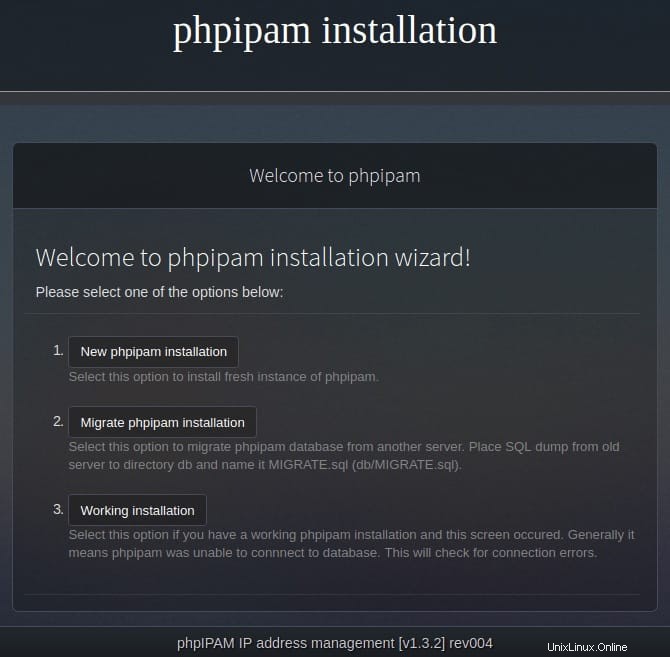
Herzlichen Glückwunsch! Sie haben phpIPAM erfolgreich installiert. Vielen Dank, dass Sie dieses Tutorial zur Installation von phpIPAM auf einem Ubuntu 20.04 LTS Focal Fossa-System verwendet haben. Für zusätzliche Hilfe oder nützliche Informationen empfehlen wir Ihnen, die offizielle phpIPAM-Website zu besuchen .